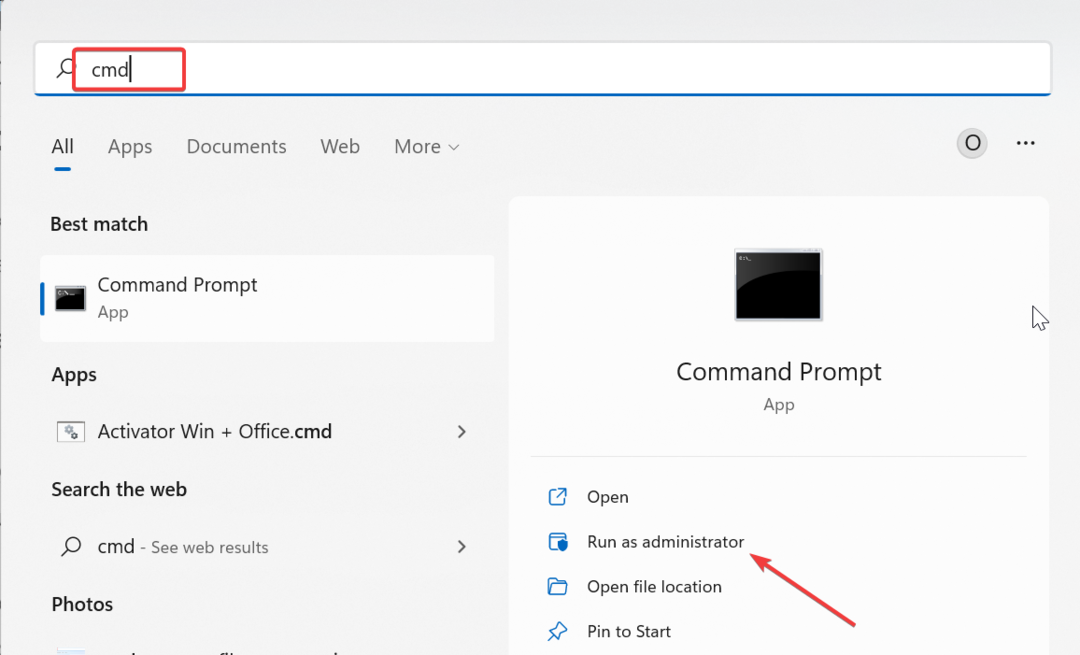- Windows 11 prichádza s množstvom funkcií, ktoré vyžadujú viac pamäte RAM, aby správne fungovali.
- Operačné systémy majú veľa komponentov, ktoré sú zodpovedné za rôzne služby, takže vaše používanie a činnosti, ktoré robíte, tiež prispievajú k spotrebe RAM.
- Našťastie môžete vyladiť niektoré nastavenia, aby ste optimalizovali výkon počítača aj so 4 GB RAM.

XNAINŠTALUJTE KLIKNUTÍM NA STIAHNUŤ SÚBOR
Tento softvér opraví bežné chyby počítača, ochráni vás pred stratou súborov, škodlivým softvérom, zlyhaním hardvéru a optimalizuje váš počítač na maximálny výkon. Opravte problémy s počítačom a odstráňte vírusy teraz v 3 jednoduchých krokoch:
- Stiahnite si Restoro PC Repair Tool ktorý prichádza s patentovanými technológiami (dostupný patent tu).
- Kliknite Spustite skenovanie nájsť problémy so systémom Windows, ktoré by mohli spôsobovať problémy s počítačom.
- Kliknite Opraviť všetko na opravu problémov ovplyvňujúcich bezpečnosť a výkon vášho počítača
- Používateľ Restoro stiahol 0 čitateľov tento mesiac.
Spotrebúva Windows 11 viac pamäte RAM? Pred podrobnou odpoveďou na túto otázku je potrebné poznamenať, že spotreba pamäte RAM operačného systému závisí od mnohých faktorov.
Jedným z nich je, ako ho využijete: ak sa váš počítač bude používať iba na prehliadanie internetu alebo sledovanie filmov, nebudete ho potrebovať toľko. Ak sú však vaše aktivity náročné na pamäť RAM, mali by ste zvážiť vybavenie systému väčšou pamäťou RAM.
Ak máte počítač so systémom Windows 10 a aktualizovali ste ho na najnovšiu verziu systému Windows 11, môžete očakávať určité zmeny.
Všimnete si, že všetko sa zdá byť rýchlejšie, nové rozhranie a uvidíte niekoľko nových ikon.
Jednou z najväčších zmien, ktoré môžete od Windowsu 11 očakávať, je fakt, že využíva viac pamäte RAM ako jeho predchodca.
Prečo Windows 11 spotrebuje viac pamäte RAM?
Windows 11 pravdepodobne spotrebuje viac pamäte RAM z dôvodu niekoľkých faktorov. Hlavným je, že ide o obrovský upgrade zo systému Windows 10. Ide o veľmi výkonný a na funkcie bohatý operačný systém, ktorý značne zaťažuje systémový hardvér.
Vysoká spotreba CPU alebo RAM môže spôsobiť problémy, ako je pomalý výkon, oneskorenie, aplikácie nereagujú alebo iné súvisiace problémy.
Prečo teda Windows 11 spotrebuje viac pamäte RAM? Tu je niekoľko možných dôvodov:
- Nepotrebné aplikácie alebo programy -Niekedy, kvôli nepotrebným aplikáciám alebo programom spusteným na pozadí, sa RAM veľmi rýchlo spotrebuje. Ak chcete tento problém vyriešiť, musíte skontrolovať, aké aplikácie alebo programy sú spustené, a ukončiť ich. Môžete tiež odinštalovať tie aplikácie, ktoré vôbec nepoužívate. Tým sa uvoľní vaša RAM a váš počítač bude rýchlejší.
- Vo vašom prehliadači je otvorených príliš veľa kariet –Je pravda, že otváranie príliš veľkého počtu kariet môže zabrať veľa pamäte, ale nejde o problém exkluzívne pre Windows 11. Všetky moderné prehliadače dokážu zabrať GB RAM, ak otvoríte viacero kariet s ťažkými webovými stránkami, ako sú YouTube alebo Facebook.
- Príliš veľa aplikácií na pozadí – Počet aplikácií na pozadí je vysoký, pretože zahŕňa všetky spustené aplikácie, aj keď aktívne nevyužívajú prostriedky vášho počítača. V tomto konkrétnom prípade, ak vidíte vysoký počet aplikácií na pozadí a myslíte si, že to ovplyvňuje výkon vášho počítača, môžete zavrieť aplikácie, ktoré nepotrebujete spustiť.
- Infekcia vírusom -Najčastejším dôvodom extrémne vysokého využitia procesora v systéme Windows je vírusová infekcia. Vysoko infekčný vírus môže poškodiť váš procesor a znemožniť mu robiť čokoľvek iné. Preto je dôležité pravidelne kontrolovať počítač antivírusovým programom.

Ak narazíte na niektorý z týchto problémov, neznepokojujte sa, pretože existujú spôsoby, ako zabrániť tomu, aby váš operačný systém spotreboval príliš veľa pamäte RAM.
Čo môžem urobiť, ak systém Windows 11 spotrebuje viac pamäte RAM?
1. Defragmentujte svoj pevný disk
- Zasiahnite Windows kľúč, zadajte Defragmentujte a optimalizujte diskya kliknite na tlačidlo Otvorené.

- Vyberte jednotku, ktorú chcete defragmentovať, a kliknite Optimalizovať.

- Počkajte na dokončenie procesu.
2. Vyhľadajte malvér
- Stlačte tlačidlo Windows kľúč, vyhľadávanie Zabezpečenie systému Windowsa kliknite na tlačidlo Otvorené.

- Vyberte Ochrana pred vírusmi a hrozbami.

- Ďalej stlačte Rýchla kontrola pod Aktuálne hrozby.

- Počkajte na dokončenie procesu.
Ak vám Windows Security nestačí a chceli by ste pridať ďalšiu vrstvu zabezpečenia, ESET je skvelá alternatíva. ESET Internet Security kombinuje to najlepšie z antivírusovej a antispywarovej ochrany, plus množstvo ďalších funkcií na zlepšenie zabezpečenia vášho počítača.
⇒ Získajte ESET Internet Security
3. Zakázať spúšťacie aplikácie
- Zasiahnite Windows kľúč, typ Správca úloh, a vyberte Otvorené.

- Vyberte Začiatok kliknite pravým tlačidlom myši na aplikáciu, ktorú chcete zakázať, a potom stlačte Zakázať.

- Zavrieť Správca úloh.
- Windows 11 nevyužíva všetku dostupnú pamäť RAM? Oprav to teraz
- Ako zväčšiť virtuálnu pamäť (stránkový súbor) v systéme Windows 11
- Ako obmedziť využitie pamäte RAM v počítači
4. Odinštalujte nepotrebné aplikácie
- Stlačte tlačidlo Windows kľúč, vyhľadajte aplikáciu, ktorú chcete odinštalovať (v tomto prípade WSA).

- Vyberte Odinštalovať.

- KlikniteOdinštalovať v dialógovom okne, ktoré sa objaví.

Koľko pamäte RAM vyžaduje systém Windows 11?
Spoločnosť Microsoft vytvára minimálne požiadavky na to, aby jej operačné systémy boli kompatibilné s väčšinou počítačových konfigurácií. Nie vždy je však ľahké sa s nimi stretnúť kvôli čoraz náročnejším softvérom a hrám.
V tomto ohľade spoločnosť Microsoft minimálne systémové požiadavky pre Windows 11 sú o niečo náročnejšie ako u predchodcu.
Aj keď to Microsoft hovorí, že potrebujete, nie vždy to stačí. Ak je váš počítač o niečo starší, pri spustení systému Windows 11 môžete zaznamenať určité oneskorenie. Otváranie programov a aplikácií môže trvať dlhšie a môže dôjsť k zamrznutiu alebo zlyhaniu, ak sa budete príliš snažiť vykonávať viac vecí naraz.
Množstvo pamäte RAM potrebné pre Windows 11 závisí od vášho procesora a programov, ktoré používate. So 64-bitovým operačným systémom je možné nainštalovať viac pamäte RAM, ako väčšina používateľov potrebuje.
Ak vidíte, že váš systém spotrebúva viac pamäte RAM, mali by ste sa o to zaujímať.
Môžem zvýšiť svoju RAM v systéme Windows 11?
Aj keď je možné zvýšiť množstvo pamäte RAM vo vašom systéme, mali by ste najprv zistiť, či RAM, ktorú máte, je dostatočná pre vaše potreby.
Ak inovujete alebo staviate nový počítač, môžete časť úspor nákladov prideliť dodatočnej pamäti RAM, čo môže pomôcť vášmu systému bežať efektívnejšie a zjednodušiť multitasking.
Je dôležité poznamenať, že či už máte stolný alebo prenosný počítač, inštalácia väčšej pamäte RAM nezvýši rýchlosť procesora. Ak chcete upgradovať svoj procesor, musíte vymeniť súčasný procesor za rýchlejší.

V prípade, že ste na trhu pre jeden, pozrite si naše odporúčané počítače pre Windows 11 bude to skvelý doplnok k vášmu pracovnému stolu.
Všeobecným pravidlom je, že ak môžete použiť menej ako 4 GB pamäte RAM v systéme Windows 11 bez swapovania (zápis údajov na disk, keď je fyzická pamäť plná), väčšine ľudí stačia 4 GB.
To zahŕňa prehliadanie webu, kancelárske nástroje na produktivitu, ako sú Word a Excel, odosielanie e-mailov a správ, prehrávanie hudby a videa atď.
Ak chcete pravidelne vykonávať úpravy videa alebo iné úlohy náročné na pamäť, potom môže byť 8 GB alebo viac lepšou stávkou.
Na špecializované úlohy, ako je úprava fotografií a videa alebo spustenie niekoľkých virtuálnych počítačov súčasne, budete potrebovať aspoň 16 GB.
Ak váš počítač zaznamenáva veľa porúch a oneskorení, môže to byť spôsobené nízkou pamäťou RAM. Zistite, čo vám žerie pamäť, a skúste situáciu napraviť jedným z vyššie uvedených riešení. Môžeš použite naše odporúčané tipy a triky, aby váš počítač fungoval rýchlejšie.
Tiež môžete využiť najlepšie čističe RAM optimalizovať váš počítač a okamžite vyriešiť všetky problémy.
Neváhajte a dajte nám vedieť, ako zabránite tomu, aby Windows 11 zaberal vašu RAM v sekcii komentárov nižšie.